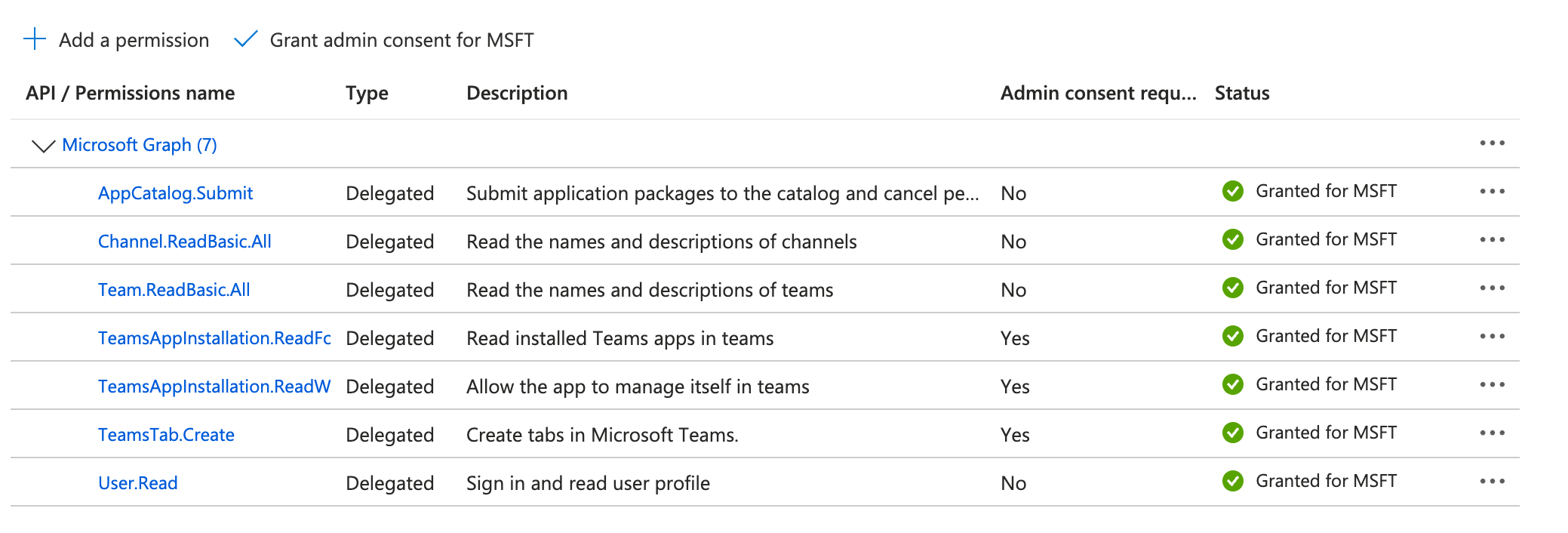MicroStrategy ONE
Registra un'app su Microsoft Entra ID
A partire da MicroStrategy ONE (giugno 2024), per utilizzare MicroStrategy Teams, è necessario configurare Azure AD Registrazione dell'applicazione per Teams. I seguenti passaggi presuppongono che si disponga già dei diritti per creare l'applicazione Registrazione.
Creare una nuova registrazione per l'applicazione
- Aprire il Portale Microsoft Azure.
- Fare clic su Registrazioni app.
- Fare clic su Nuova registrazione.
- Immettere a Nome e fare clic su Registrati.
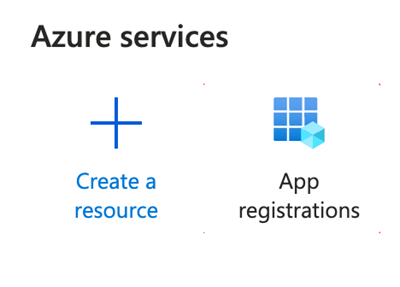
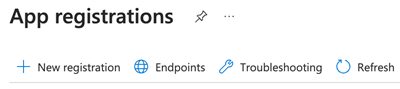
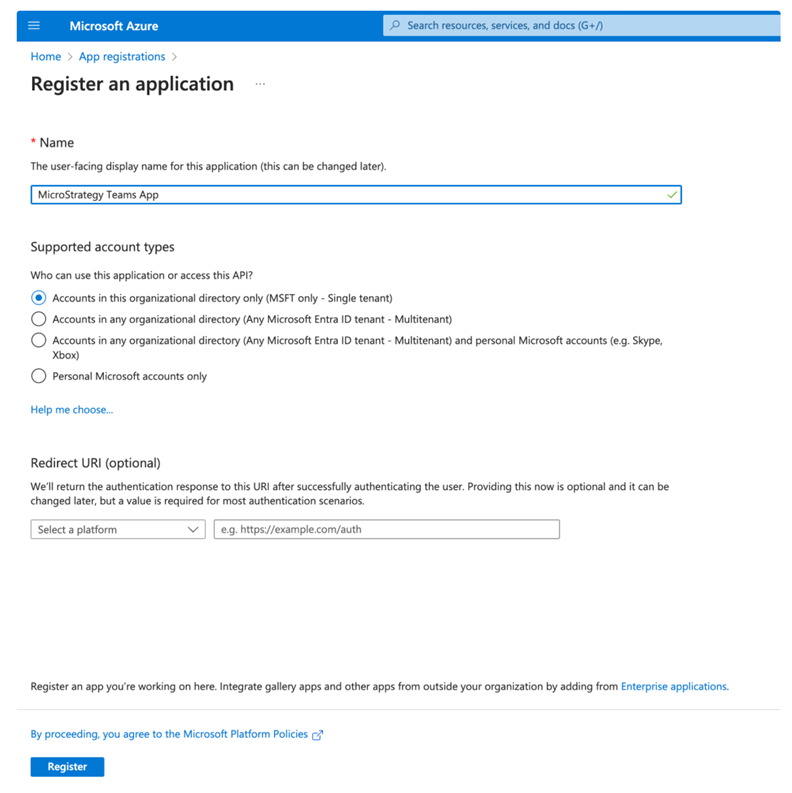
Crea un segreto client
- Nel menu di navigazione a sinistra, fare clic su Certificati e segreti.
- Fare clic su Nuovo segreto client.
- Fare clic su Copia accanto al campo del valore per copiare il segreto client per un uso successivo.
Questo valore non compare più dopo l'uscita dalla pagina del segreto client.

Modificare il manifesto
- Nel menu di navigazione a sinistra, fare clic su Manifesto.
- Aggiornare accessTokenAcceptedVersion valore a 2.
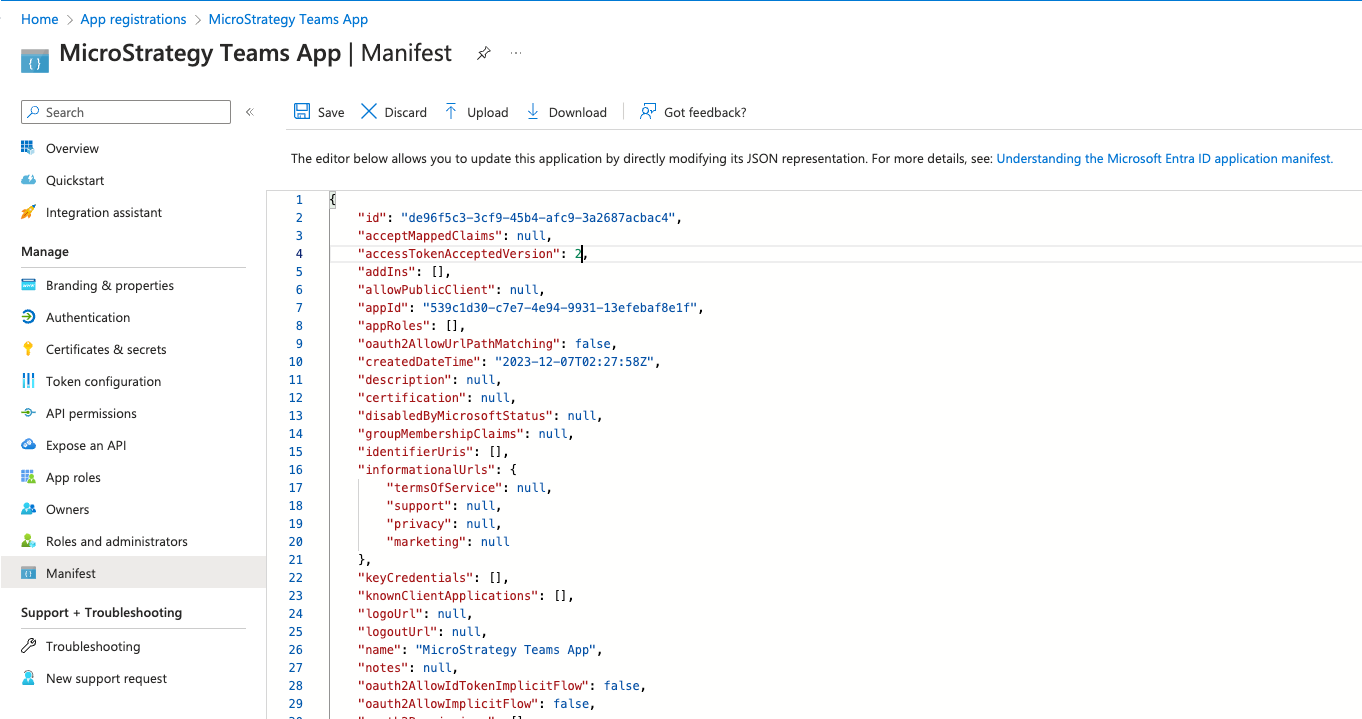
- Fare clic su Salva.
Esponi un'API
Aggiungere l'ID applicazione URI
- Nel menu di navigazione a sinistra, fare clic su Esponi un'API.
- Fare clic su Aggiungi in Aggiungere un ID applicazione URI.
- Fare clic su Salva.
Il formato dell'URI è api://<host name>/botid-<current application registration id>. Il/La "current application registration ID" è l’applicazione Application(client) in Panoramica.

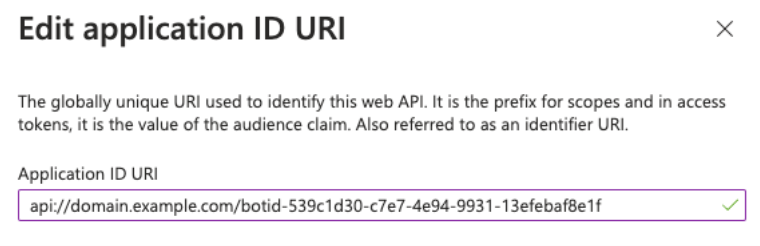
Definisce l'ambito per l'API
- Fare clic su Aggiungere un ambito.
- In Nome dell'ambito invio access_as_user.
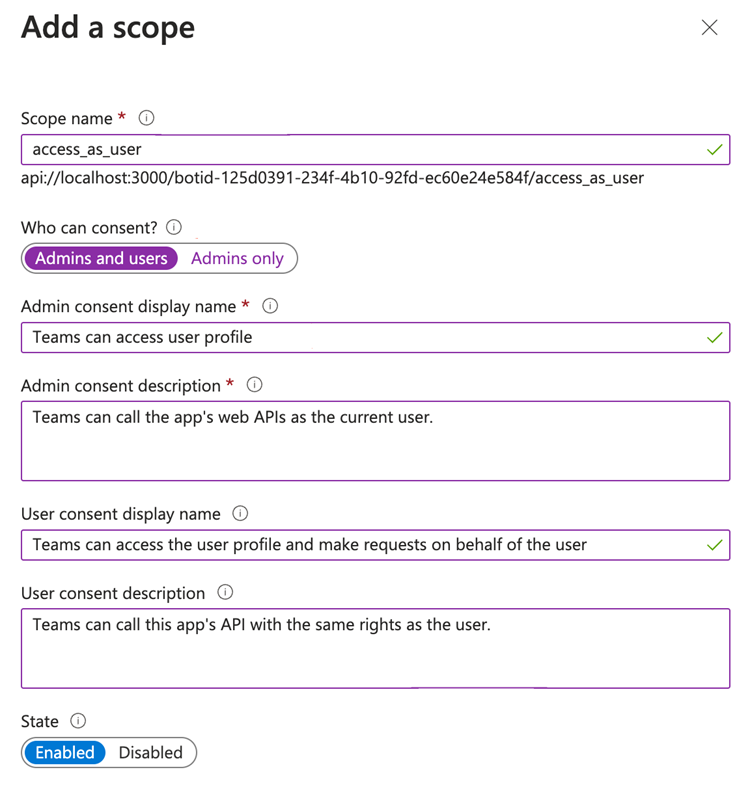
- Selezionare Amministratori e utenti in Chi può dare il consenso?.
- Immettere i valori negli altri campi obbligatori.
- Fare clic su Aggiungi ambito.
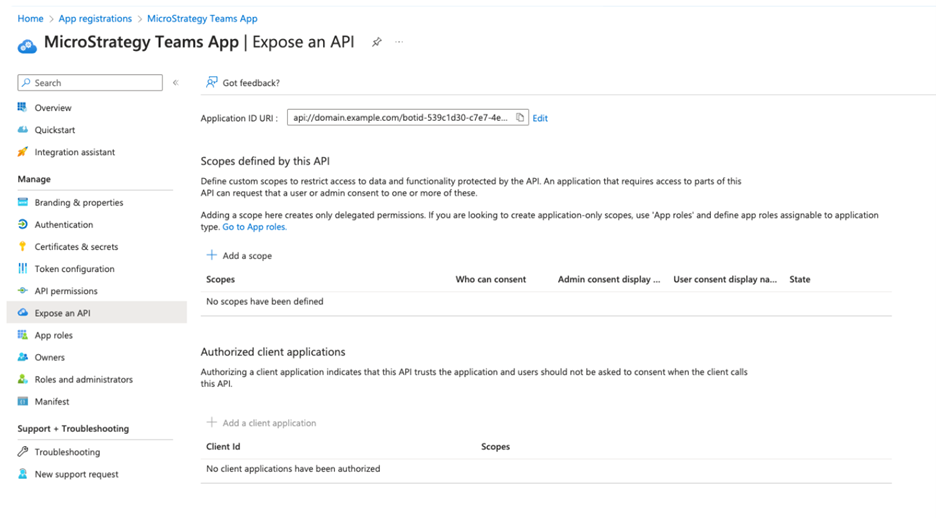
Aggiungi Applicazioni client autorizzate
-
Fare clic su Aggiungere un'applicazione client e inserire entrambi ID clients. I due ID client sono fissi. Deve esserlo 1fec8e78-bce4-4aaf-ab1b-5451cc387264 e 5e3ce6c0-2b1f-4285-8d4b-75ee78787346.
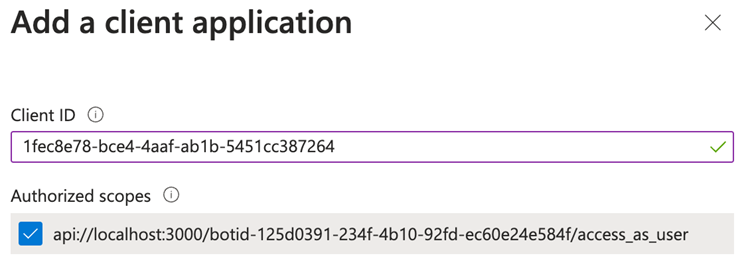
- Fare clic su Aggiungere applicazione. Il risultato finale è:
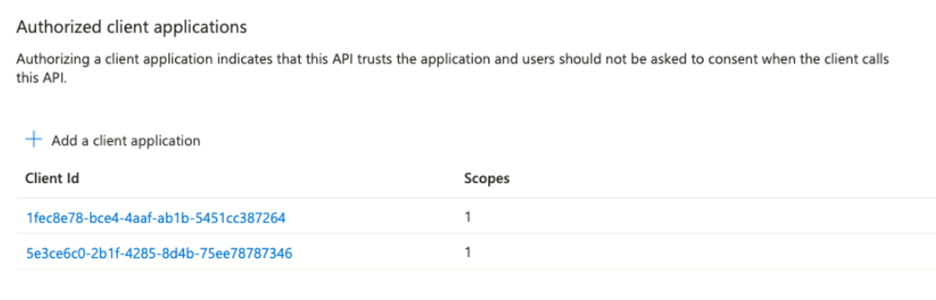
Verificare la configurazione
- Nel menu di navigazione a sinistra, fare clic su Panoramica.
- Verificare che i seguenti campi siano corretti:
- ID applicazione (client)
- ID directory (tenant)
- ID applicazione URI

- Copiare il ID applicazione (client). e ID directory (tenant). valori a per un uso successivo nella pagina di configurazione del componente aggiuntivo di Teams.
Aggiungi l'interfaccia utente di reindirizzamento
È necessaria l'interfaccia utente di reindirizzamento in modo che il segnaposto in Teams possa reindirizzarti correttamente a MicroStrategy e da usare MicroStrategy Bot in Teams.
- Nel menu di navigazione a sinistra, fare clic su Certificati e segreti.
- Fare clic su Aggiungere una piattaforma.
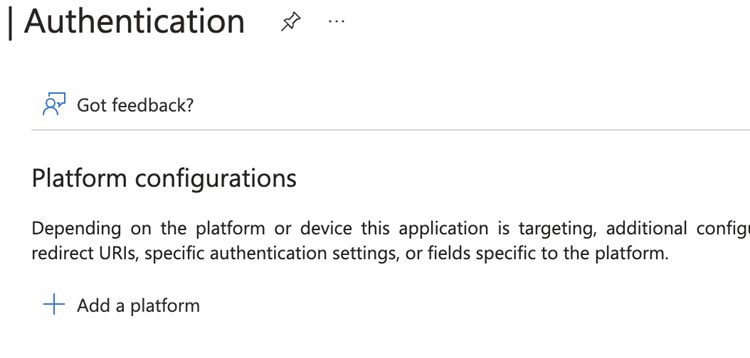
- Scegliere Web o Applicazione a pagina singola.
- Immettere a URI di reindirizzamento.
- Fare clic su Configura.
- Ripetere i passaggi da 1 a 4 fino a creare una piattaforma Web e due piattaforme per applicazioni a pagina singola.
Per la configurazione di Teams, se si utilizza MicroStrategy ONE (settembre 2024) o versioni successive, è necessario crearne due Web piattaforme e tre Applicazione a pagina singola piattaforme. Se si utilizza una versione precedente a MicroStrategy ONE (settembre 2024) è necessario crearne uno Web piattaforma e due Applicazione a pagina singola piattaforme.
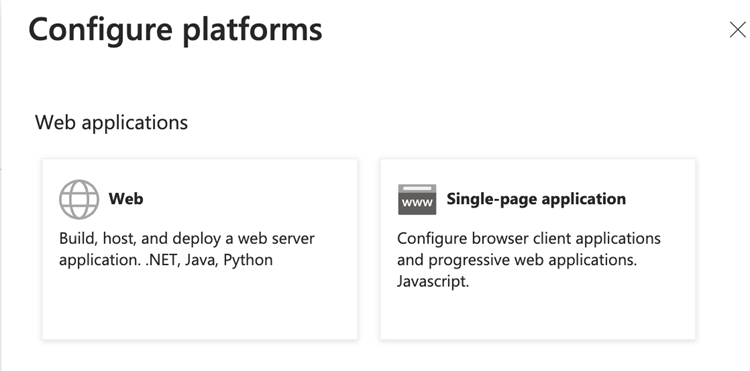
Sostituire "tec-l-1203355.labs.microstrategy.com" con l'origine dell'URL della libreria.
In Applicazione a pagina singola, il ID client è l’applicazione Application(client) in Panoramica. blank-auth-end.html è solo un segnaposto.
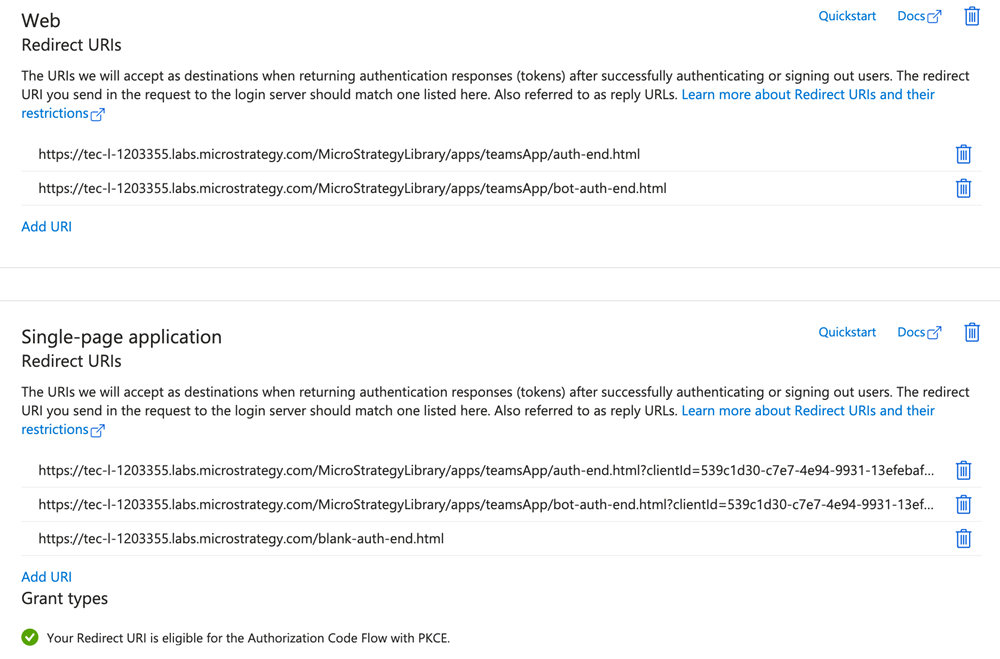
Aggiungere un'attestazione di gruppo
- Nel menu di navigazione a sinistra, fare clic su Configurazione token.
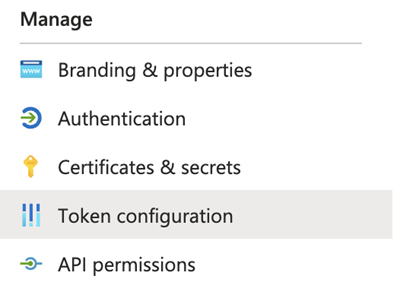
- Fare clic su Aggiungi attestazione gruppi.
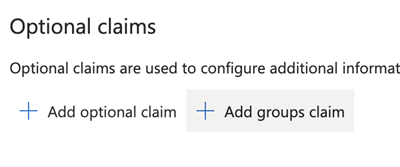
- Selezionare la casella di controllo accanto a Tutti i gruppi (comprende 3 tipi di gruppo: gruppi di sicurezza, ruoli directory ed elenchi di distribuzione).
- Fare clic su Aggiungi.
API Autorizzazioni
- Fare clic su Aggiungere un'autorizzazione.

- Scegliere Microsoft Graph.
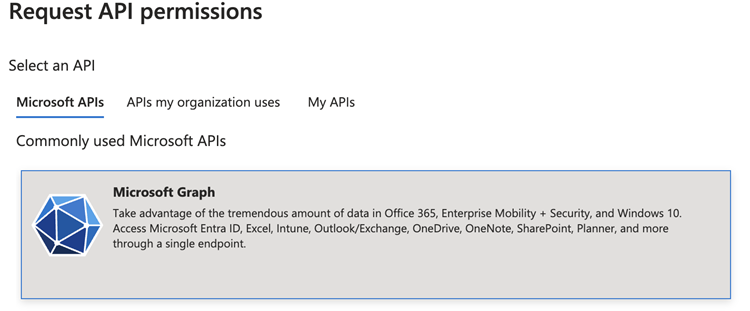
- Cerca e seleziona la casella di controllo accanto alle seguenti autorizzazioni:
AppCatalog.Submit
Channel.ReadBasic.All
Team.ReadBasic.All
TeamsAppInstallation.ReadForTeam
TeamsAppInstallation.ReadWriteSelfForTeam
TeamsTab.Create
User.Read
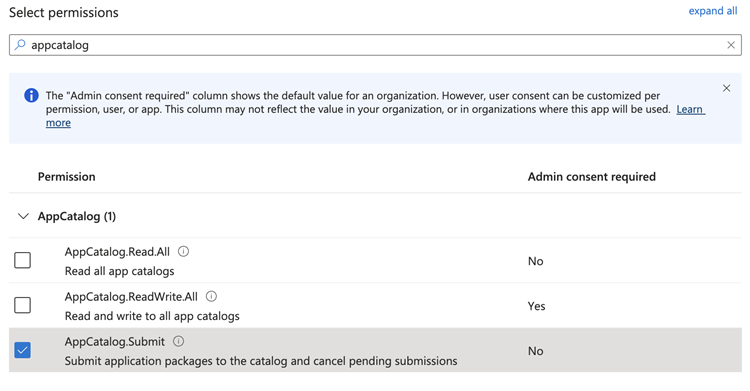
- Fare clic su Salva.
- Fare clic su Concedi il consenso dell'amministratore per MSFT e assicurarsi che Stato di tutte le autorizzazioni è impostato su Concesso per MSFT.